Hoy en día, a menudo sucede que las conexiones están sujetas a varios eventos molestos. Por ejemplo, valores altos de ping, pérdida de paquetes y fluctuaciones son algunos de estos fenómenos que pueden afectar el bienestar de su conexión..
Si el problema comenzó a ocurrir de la nada, es muy probable que en algún momento se resuelva por sí solo. Sin embargo, a veces la causa de tales eventos puede ser suya, lo que significa que está en su poder resolver los problemas..
Que es jitter?
Jitter (jitter de red) es cuando el tiempo de retardo (ms) de las transmisiones de paquetes de datos comienza a variar. No es lo mismo que latencia (retardo), que es el tiempo que tardan los paquetes en pasar de un punto a otro..
Por ejemplo, digamos que la latencia de un paquete es de alrededor de 2 ms. El jittering es cuando varios paquetes tienen valores de latencia muy diferentes. Este fenómeno no es deseado en redes y telecomunicaciones porque puede interrumpir el buen funcionamiento de la conexión o incluso causar la pérdida de paquetes..
¿Qué causa el jitter??
Comprender las causas de estas desviaciones no deseadas puede ayudarlo a evitarlas o minimizarlas de manera más efectiva. Entonces, ¿qué causa exactamente la vibración de la red? La principal causa de este fenómeno parece ser un mal enrutamiento..
Si el enrutamiento varía mucho dentro de la misma red, los paquetes reenviados se ven obligados a cambiar de ruta varias veces durante su período de transmisión, lo que puede aumentar / disminuir la latencia. Esta variación en la latencia es, de hecho, inquietante.
Otra causa ampliamente aceptada es la congestión de la red. No hace falta decir que poner una gran carga en una red conducirá a frecuentes cambios de ruta, que posteriormente conducirán a variaciones de latencia..
Digámoslo de una manera más simple. Si hay varias rutas entre sus dispositivos de red, los paquetes no tomarán la más rápida todo el tiempo. En cambio, se distribuirán aleatoriamente en todas las rutas al mismo tiempo, en un intento de minimizar el tiempo de transmisión..
Lo que sucederá es que los paquetes con la ruta más corta (menor número de saltos) seguramente se entregarán antes que los paquetes que tomaron las rutas más largas (con más saltos).
Por lo tanto, cada paquete tardará una cantidad de tiempo diferente en entregarse (por ejemplo, un paquete se envía en 10 ms, otro tarda 40 ms en llegar a su destino). Esta variación en la latencia es jitter, y así es como suele aparecer en su red..
Cómo probar el jitter?
1. Utilice la aplicación de escritorio Speedtest by Ookla
- Descargar e instalar Speedtest por Ookla en tu PC
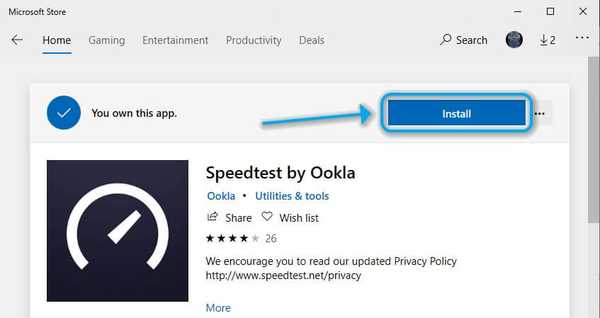
- Ejecutarlo y otorgarle permiso para usar su ubicación
- Golpea el VAMOS y espere a que finalice la prueba de velocidad
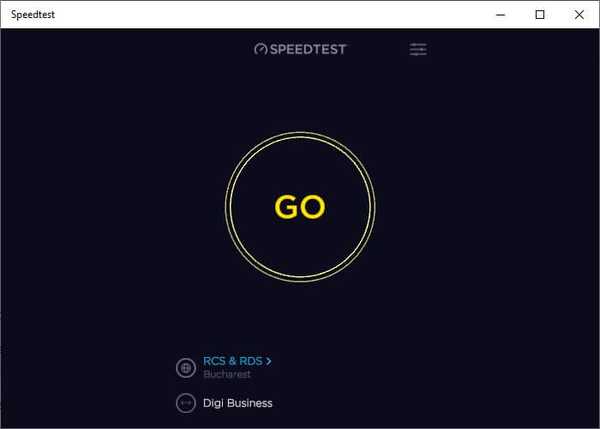
- Haga clic en el Más botón en la esquina superior derecha de la pantalla
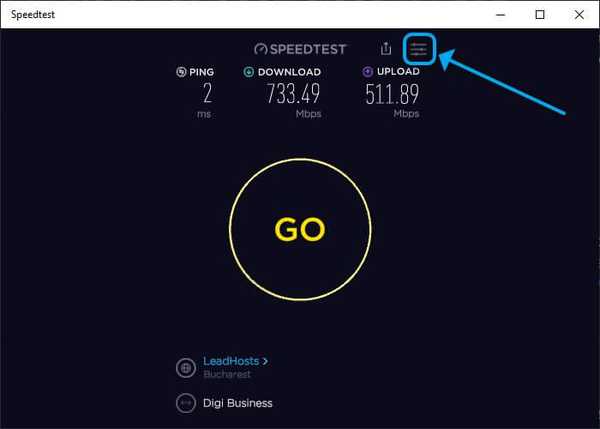
- Seleccione su prueba de la Historial de resultados sección
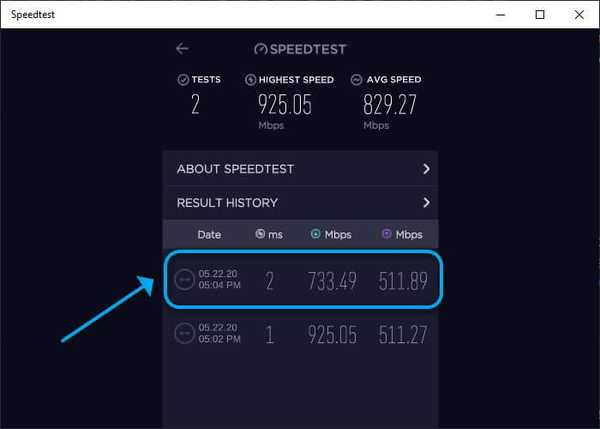
- Verifique el valor en el Estar nervioso sección
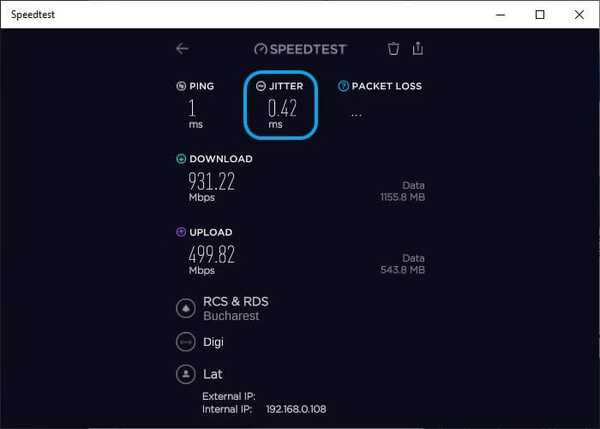
También puede realizar pruebas de jitter con otras soluciones de software especializadas, como PRTG Network Monitor. Aunque esta herramienta puede brindarle más información sobre su red, será mucho más difícil de usar que Speedtest de Ookla.
2. Utilice las herramientas integradas de Windows
- Golpea el Ganar tecla en tu teclado
- Tipo CMD
- Haga clic con el botón derecho en Símbolo del sistema y seleccione Ejecutar como administrador

- Tipo ping 192.168.0.1 -n 30 en la ventana CMD
- Espere a que se complete la prueba de ping
- Observe el valor de tiempo para cada ping
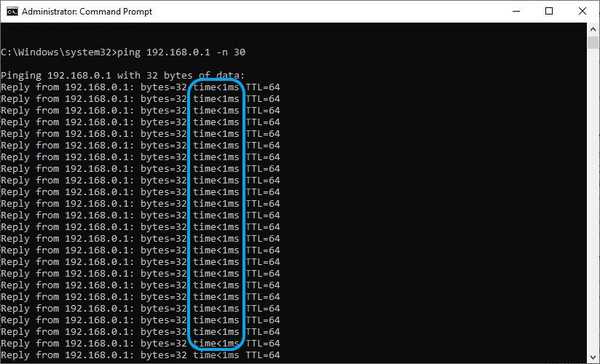
- Calcule la latencia promedio sumando todos los valores de ping y dividiéndolos por su cantidad (30 en nuestro caso)
- Determine las diferencias entre las muestras, si las hay, y déjelas a un lado.
- Súmelos todos y divídalos por la cantidad de muestras menos 1
Ejemplo: si tiene 10 valores diferentes, calcula la diferencia entre cada resultado distinto (por ejemplo, 25 ms a 48 ms tiene una diferencia de 23, 48 ms a 57 tiene una diferencia de 9, y así sucesivamente).
Sumas los diferentes valores que obtuviste antes y los divides por la cantidad de diferencias que encontraste, o la cantidad de valores diferentes menos uno. Si compara la latencia promedio con el jitter, este último nunca debe exceder el 15% del primero.
Cómo solucionar el jitter?
- Actualice su cable Ethernet para solucionar problemas de Ethernet (Cat 6 es actualmente su mejor opción)
- Elija conexiones por cable a través de Wi-Fi siempre, si es posible
- Utilice un enrutador potente que pueda manejar todo el ancho de banda de su conexión a Internet
- Opte por conexiones a Internet de alta velocidad como fibra óptica
- Cambie su ISP si su conexión es inestable y los valores de latencia varían mucho
- Si usa Wi-Fi, asegúrese de distribuir sus dispositivos en diferentes canales tanto como sea posible
- Mientras usa VoIP, evite transmitir grandes cantidades de datos (por ejemplo, torrents, streaming)
- Configure su enrutador para usar un tamaño de búfer bajo
- Trate de evitar el bloqueo de búfer (cuando su enrutador crea una cola excesiva en lugar de descartar paquetes no enviados)
El jitter no es deseado pero se puede evitar
A fin de cuentas, el jitter no es algo que desee en su conexión. Sin embargo, puede tomar algunas medidas sencillas para eliminarlo o mantenerlo al mínimo, como cambiar su cable Ethernet o usar conexiones por cable a través de Wi-Fi..
Si sospecha que está experimentando jitter, puede ejecutar algunas pruebas para ver si está en lo cierto. Si detecta jitter y no ve ninguna mejora después de intentar arreglarlo de su lado, podría ser culpa de su ISP. En este caso, es posible que desee ponerse en contacto con ellos..
Preguntas frecuentes: Obtenga más información sobre el jitter
- ¿Es malo el jitter??
A diferencia de la pérdida de paquetes, el jitter no es inherentemente malo. Depende de qué tan alto sea su valor, pero siendo realistas, todas las redes experimentan fluctuaciones de vez en cuando, y el problema a menudo se soluciona solo, sin ninguna intervención de su lado..
- ¿Qué es una buena velocidad de jitter??
Ejecute nuestras pruebas sugeridas (ping) y determine su valor de latencia promedio, así como el jitter (en ms). Compare los dos resultados. La fluctuación nunca debe exceder más del 15% de la latencia promedio.
- Cómo probar el jitter?
Puede utilizar soluciones de software de terceros como Speedtest by Ookla o PRTG Network Monitor para determinar la fluctuación. Alternativamente, puede ejecutar pruebas de jitter manualmente usando CMD y ping. Necesitará conocimientos matemáticos básicos para realizar las pruebas manuales con éxito.
- Solucionar problemas de red
- retraso
 Friendoffriends
Friendoffriends



